كيف يمكنني زيادة حجم سماعات الرأس الخاصة بي باستخدام iPhone؟ – معادلة

نعلم جميعًا أن أجهزة iPhone تُعرف بأنها مشغلات صوت ممتازة في السوق. على الرغم من أننا إذا أضفنا أن هناك إمكانية لإتقان هذا الخيار ، فسيكون أمامك هاتف محمول مع أفضل لاعب. لذلك ، سنعرض لك في هذا المقال أفضل الطرق لزيادة حجم سماعات iPhone الخاصة بك والتمتع بها على أكمل وجه.
كيفية تخصيص الصوت ومعادلته على iPhone؟
- يجب أن تذهب إلى إعدادات جهاز iPhone الخاص بك وهناك ستبحث عن خيار “الموسيقى”.
- بعد الضغط عليه ، سيكون عليك تحديد موقع العنصر الذي يقول “EQ”. هذا هو المعادل الخاص بالجهاز ، ومن هذا الخيار يمكنك اختيار أكثر ما يعجبك.
- بداخله ، يمكنك رؤية العديد من الخيارات للاختيار من بينها. ما نوصي به هو تجربة كل منها ، لمعرفة أيهما يناسب ما تحتاجه.
إذا أردت ، نقترح تطبيق إعدادات 5 EQ لمساعدتك بشكل أفضل في معالجة الترددات المتعلقة بفئة الأصوات:
- سوبر باس ، حوالي 20 هرتز إلى 60 هرتز.حقيقة حول هذا التردد هو أنه من بين أقل الأصوات التي يمكن للبشر إدراكها .
- الوسطيات السفلية ، من 60 هرتز إلى 250 هرتز.
- وسائل الاعلام.
- منتصف العلوي.
- سوبر هاي.

إذا فكرت يومًا في وظيفة EQs على جهاز iPhone الخاص بك ، فإنهم مسؤولون عن تبسيط إعدادات المعادل للأصوات أو الموسيقى التي تريد الاستماع إليها ، لأنها توفر لك توازنًا في الترددات المختلفة للصوت في الأغاني لهذا الصوت مختلفة عن شكلها الأصلي.
أيضًا ، إذا لم تكن تعرف هذا العنصر من جهاز iPhone الخاص بك ، فأنت تعلم بالفعل أن هناك خيارًا لضبط المعادل الخاص بجهازك. بفضله ، ستتمكن بالتأكيد من الاستمتاع بالمزيد من الموسيقى التي تحب الاستماع إليها. قبل كل شيء ، من الرائع أن تستخدم معينات سمعية ، ستلاحظ اختلافات كبيرة معها.
إذا كنت مستهلكًا لوسائل التواصل الاجتماعي ، فعليك التأكد من ضبط خصوصية تطبيقاتك ، وخاصة تطبيق WhatsApp ، لتجنب وصول أي شخص ضار. هناك عدة خيارات لهذا ، من نفس تكوين التطبيق ، كما من خلال التطبيقات الخارجية. ومع ذلك ، يجب أن تفكر في خيار إعداد قفل بصمة الإصبع على حساب WhatsApp الخاص بك.
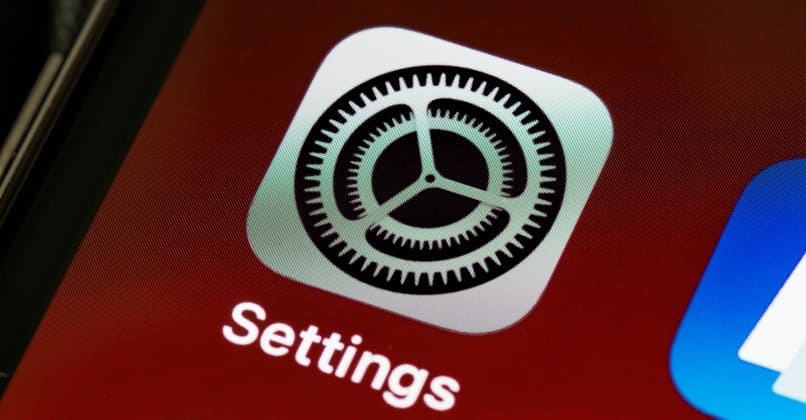
إعدادات مخصصة
لتتمكن من استخدام التكوين بطريقة مخصصة لجهاز iPhone الخاص بك ، قم بتنفيذ الخطوات التالية:
- ستحتاج أولاً إلى إعادة تعيين تعديلات الصوت إلى خياراتها الافتراضية.
- ثم قم بالتمرير إلى الإعدادات ، ثم انقر فوق الموسيقى ثم على EQ. عندما تكون هناك ، انقر فوق خيار إلغاء التنشيط.
- الآن ، عد إلى الإعدادات واضغط على إمكانية الوصول ، ثم على الصوت والفيديو وقم بتكوين التحكم في التوازن. يضع توازن شدة الصوت في المنتصف.
- بعد ذلك ، ستقوم بتوصيل سماعات الرأس الخاصة بك. نقترح أن تحدد مكانك في مكان هادئ.
- أدخل إعدادات جهاز iPhone الخاص بك ، وانقر فوق إمكانية الوصول ، ثم انقر فوق الصوت المرئي وأخيراً على إعدادات سماعات الرأس.
- عندما تكون هناك ، انقر فوق إعدادات الصوت المخصصة.
الآن سيكون عليك ببساطة اتباع التعليمات التي ستراها على شاشتك. عند الانتهاء من ذلك ، انقر فوق استخدام الإعدادات المخصصة ، بحيث يمكنك تطبيق الإعدادات التي اخترتها. إذا كنت ترغب في ذلك ، يمكنك أيضًا العودة إلى التكوين الطبيعي في أي وقت تريده.
ضبط الصوت اليدوي
لتطبيق تعديل يدويًا على جهاز iPhone الخاص بك ، اتبع العملية التالية: قم أولاً بالتمرير إلى الإعدادات ، ثم انقر فوق إمكانية الوصول ثم على الصوت المرئي. الآن قم بتعديل أي من العناصر التالية:
- صوت أحادي ، يمكنك تنشيط هذا إذا كنت ترغب في الانضمام إلى القنوات الموجودة على اليمين مع اليسار ، من أجل إعادة إنتاج المحتوى بنفس الطريقة.
- التوازن ، باستخدام هذا العنصر ، ستتمكن من توجيه شريط تمرير الاستريو من اليسار إلى اليمين.
- إلغاء الضوضاء ، هذا الخيار مسئول عن تنشيط تقليل الضوضاء الموجودة في البيئة ، عند إجراء مكالمة هاتفية وبالتالي الاحتفاظ بالصوت في سماعة الرأس.

إذا كنت تحب التسوق ، فعليك استخدام تطبيق Apple Pay ، والذي سيجعل حياتك أسهل من خلال السماح لك بإجراء المدفوعات بالطريقة الأكثر ملاءمة وأمانًا. لذلك ، نقترح عليك تعلم كيفية وضع بطاقة ING في Apple Pay .
كيفية تخصيص بيئة AirPods؟
عندما تقوم بتوصيل AirPods بجهاز iPhone الخاص بك ، هناك خيار لتقليل ضوضاء المكان الذي تتواجد فيه ، في خيار البيئة. لتنفيذ هذا الإجراء ، تحتاج إلى إصدار iOS 15.1 أو أعلى. إذا كنت ترغب في تخصيص بيئة AirPods الخاصة بك ، فقم بما يلي:
- أولاً ، ارتدِ AirPods وتأكد من توصيلها بأمان بجهاز iPhone الخاص بك .
- ثم على جهازك ، ستنتقل إلى الإعدادات ، ثم تضغط على إمكانية الوصول ثم ستقوم بتنشيط خيار تعديلات السمع.
- الآن ستضغط على “Ambient Mode” ومن ثم ستقوم بتنشيط “Custom Ambient Mode”.
- عندما تدخل هناك ، ستضغط على “تقليل الضوضاء البيئية”.
- ثم اضبط شريط التمرير لتعديل مقدار الضوضاء المحيطة التي يتم حظرها عند استخدام الوضع المحيط.
استخدم وظيفة التضخيم
- أولاً ، ارتدِ AirPods الخاص بك وتحقق من أنها متصلة بشكل صحيح بجهاز iPhone الخاص بك.
- الآن على جهازك المحمول ، ستدخل خيار الإعدادات ، ثم انقر فوق إمكانية الوصول ثم انقر فوق الصوت المرئي.
- ستقوم الآن بالضغط على “تركيبات السماعات الطبية” وتنشيطها.
- ثم انقر فوق “الوضع المحيط” ، ثم اضغط على الزر لتنشيط “الوضع المحيط المخصص” وأخيراً ستقوم بتنشيط “تضخيم المحادثة” وهذا كل شيء.

نحن نعلم أن من أبرز الوظائف التي تمتلكها أجهزة iOS هي التصحيح التلقائي ، حيث يمكنك من خلالها كتابة الجمل واستكمالها بهيكل مناسب وآمن. لذلك ، إذا كان لديك طراز نظام iOS مثل iPhone أو iPad ، فإننا نوصيك بمعرفة كيفية إجراء التصحيح التلقائي على جهاز iOS ، وبالتالي تحقيق أقصى استفادة من هذه الوظيفة.








